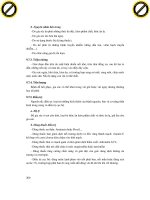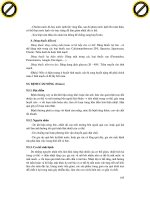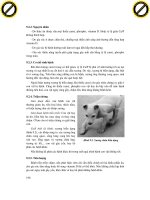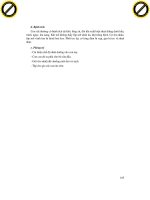Hướng dẫn cách sử dụng phần mềm ghi đĩa Nero
Bạn đang xem bản rút gọn của tài liệu. Xem và tải ngay bản đầy đủ của tài liệu tại đây (81.69 KB, 7 trang )
<span class='text_page_counter'>(1)</span><div class='page_container' data-page=1>
<b>Hướng dẫn cách sử dụng phần mềm ghi đĩa Nero </b>
Thứ sáu, 05 Tháng 3 2010 08:20 Tin tức Việt Nam - Vi tính
Email
Tùy theo nhu cầu sử dụng của bạn, Nero chia ra rất nhìu mục. Mình sẽ giới thiệu qua
trước các định dạng đĩa
- Audio CD:
là đĩa nhạc CD mà bạn hay mua ở ngồi thị trường, đĩa này có đặc điểm:
số lượng bài ít thường tối đa 20 bài là hết xí qch và muốn copy vào
máy tính để nghe thì chỉ có 1 cách là dùng chương trình RIP lại thành
Mp3 hay Wav. Loại này khi chép nhạc vào đĩa CD thì phụ thuộc vào số
phút ghi trên đĩa CD, ví dụ đĩa bán ở ngồi là 80min thì nó ghi được
tối đa 80 phút nhạc, suy ra 1 bài có 5 phút thì chỉ chép được tối đa 16
bài hát Audio CD vào đĩa này.
- Mp3 CD: Là đĩa nó chứa
</div>
<span class='text_page_counter'>(2)</span><div class='page_container' data-page=2>
dưới 130 bài hát Mp3, loại này chép vào đĩa CD thì theo qui định giới
hạn cũa đĩa CD trắng đó, ví dụ đĩa Cd trắng đó chứa đc Maximum là 700MB
thì chỉ chép được 700MB
- Video CD (VCD): Là đĩa hình, đĩa phim, và bạn có thể copy và paste vào máy tính của
mình, bằng cách vào thư mục MPEGAV và trong này có chứa từng bài hát hình, theo thứ
tự AVSEQ01.DAT
cho đến hết. Loại đĩa này cũng phụ thuộc vào số giới hạn phút của đĩa
giống như đĩa Audio CD, phim đó dài 120 phút thì buộc phải chép ra 2
đĩa VCD, và đĩa Video CD này có chất lượng phân giải hình ảnh thấp vào
320x240 mà thôi.
- Super Video CD (S-Video) cũng tương tự đĩa VCD, nhưng chất lượng hình của đĩa này
cao hơn đĩa VCD (cũng còn tùy vào nguồn mà ta chép nữa)
- DVD Disk : giống đĩa VCD nhưng có dung lượng rất cao điển hình là 4.7GB so với
700MB của CD.
Và cách chép các loại đĩa này cũng giống như đĩa CD mà thôi.
- DVD Video: giống y chang đĩa VCD nhưng chất lượng hình cực nét, xem rất đẹp, và
cũng phụ thuộc vào giới hạn phút của đĩa DVD
Tùy theo nhu cầu ghi đĩa mà các bạn lựa chọn chọ phù hợp!
Để khỏi mất thời gian mình xin mạo mụi chỉ ln kinh nghiệm ghi đĩa và những gì mình
đã biết về chương trình này!
. Ghi đĩa DATA CD or DATA DVD
Sau khi bật Nero Start Smart lên, bạn chọn vào cái biểu tượng DATA
Chọn Make a DATA CD hoặc Make a DATA DVD tùy theo loại đĩa và nhu cầu của bạn.
Sau khi chọn cửa sổ Nero Express sẽ bật lên.
Để thêm dữ liệu vào đĩa, bạn chọn nút Add
</div>
<span class='text_page_counter'>(3)</span><div class='page_container' data-page=3>
Reduced: 81% of original size [ 629 x 469 ] - Click to view full image
Sau khi đã thêm xong thì bạn nhấn nút Close lại
Ở cửa sổ ban đầu sẽ hiện ra chi tiết data bạn đã thêm
Reduced: 74% of original size [ 690 x 504 ] - Click to view full image
Sau khi đã chắc là dữ liệu đã thêm xong, bạn nhấn Next
Ô Current Recoder là tên ổ đĩa ghi của bạn nếu máy bạn có nhiều ổ ghi thì chỉ việc chọn
ổ ghi đó
Ơ Disk Name: Là bạn đặt tên cho đĩa CD này
Number
of Copies: bạn muốn chép đĩa này ra bao nhiêu bản thì nhập vào số
lượng, mỗi khi đĩa chép xong, nó sẽ đẩy ra và bạn cho đĩa trắng vào
tiếp tục.
- Allow files to be Added later (multisession disc):
Nếu đĩa CD của bạn chép chỉ có chút xíu dữ liệu và sau này muốn thêm
vào dữ liệu nữa thì chọn chức năng này, nhưng bạn sẽ chỉ chép đc 1 đĩa
thôi, không chép 1 lần hàng loạt được.
- Và để chỉnh thêm thì bạn nhấn vào mũi tên bên hơng của nó, sẽ bật ra 1 khung chọn
Writtng Speed: tốc độ ghi, thường không nên chọn tốc độ Maximum mà chỉ nên chọn 1/2
tốc độ, v thường là 24x.
Xong bạn chọn Burn và nó sẽ burn cho bạn. Sau khi xong đĩa sẽ đẩy ra, và Finish
Thế là xong cái dụ chép data. Loại này gần giống như chép MP3.
Tiếp đến l tạo 1 đĩa Audio CD nhé
</div>
<span class='text_page_counter'>(4)</span><div class='page_container' data-page=4>
V
một cửa sổ củng y chang như cái cửa số Add data, m cái n y l Add
file nhạc, Only file nhạc, bạn có thể add file Mp3, WAV, WMA, ACC, OGG
.... nó sẽ tự động chuyển sang đĩa Audio dạng track cho bạn
Cũng giống như thêm Data, bạn thêm v o các file nhạc, nhớ để ý đến thanh min ở dưới
Nếu nó vượt qua m u xanh v đổi th nh m u v ng, m u đỏ, nghĩa l thời
gian các file nhạc cộng lại đã hơn 80 min nếu dùng đĩa 80min
V bạn phải xóa bớt nó nhé
Sau đó cứ việc Next v Burn các bước khác giống như burn DAta CD
Tiếp đến là tạo đĩa Video CD nhé (hoặc là DVD Video)
Cũng vẫn lại là Nero Start Smart ln, mà chọn nút Photo And Video
Sau đó chọn Make Video CD
Và cửa sổ thêm file Video hiện ra, cũng hơi giống các mục khác
Nút này nếu bạn có các file film từ máy quay phim băng từ, thì nhấn nút
này và cắm máy quay vào và Nero sẽ ghi lại file hình này
Nút này nếu máy bạn đã có file Video thì nhấn vào đây và thêm file video
make moive: Nút này bạn sẽ được chuyển qua chương trình làm phim, ví
dụ: ghép các đoạn phim lại làm 1, ghép các hình lại thành 1 đoạn phim
Ở đây mình sẽ chỉ cách thêm các file film có sẵn trong máy.
Tui sẽ nhanh tay nhấn liền nút Add Video Files liền mà không cần phải chần chừ
Và cửa sổ add file sẽ hiện ra, bạn chỉ cần add video file vào là OK, nó hổ trợ DAT, MPG,
Mp4, AVI, WMV ....
</div>
<span class='text_page_counter'>(5)</span><div class='page_container' data-page=5>
kiểm tra xong, nó sẽ đưa ra thơng báo nếu có lỗi, thường thì lỗi nhiều
nhất là thời gian của film quá dài so với đĩa, bạn cần cắt bớt, nếu
film ngắn thì bỏ qua bước này
Để ý tới Thanh dung lượng nhé. Qua màu đỏ là khơng ổn rùi đó!
Tiếp bạn nhấn Next để bắt đầu ghi, và cửa sổ hiện yêu cầu bạn chọn template, tạo menu
giống đĩa DVD á.
Nếu không muốn tạo menu thì bạn chọn Do not create a menu
Tiếp đến, bạn cứ việc Nhấn Next và Burn là xong, nhớ chọn tốc độ nhé.
Đĩa DATA CD thì ko hề có âm thanh, mà phải là Audio Cd
Đĩa DATA VCD thì cũng ko phải, phải là Video CD
Đĩa Audio CD thì bạn nên chọn file Mp3, WMA mà có bitrate là 128Kbps trở lên nhé,
càng cao đĩa càng chất lượng.
Cịn đĩa Video CD thì bạn nên có soure film nào mà có phân giải từ 320x240 trở lên nó
càng rõ.
Cịn
phần mềm tạo nhãn đĩa thì cũng đích thị em Nero nó hỗ trợ ln. Nó sẽ
tạo nhãn đĩa và bạn phải có 1 máy in và mua các nhãn đĩa có bán ở các
tiệm đĩa với giá 500 đ /2 nhãn đĩa
Còn nếu bạn muốn in trực tiếp
lên bề mặt mà ko cần máy in, thì chỉ có các đầu hỗ trợ loại in nhản đĩa
mới in được và phải là loại đĩa đặc biệt mới in lên được, cách này ko
hay vì ko kinh tế cho lắm, do đó chỉ có cách là in ra nhãn và dán
Cịn cách làm OK. Mình sẽ chỉ ln đây.
</div>
<span class='text_page_counter'>(6)</span><div class='page_container' data-page=6>
Bạn chọn Nero CoverDesigner
Một hộp thoại bạn chọn template hiện ra, bạn cứ chọn cái nào cần làm và OK, ko thích
thì chọn Empty Document
Mình chọn Empty để tự tạo temp cho riêng mình
Bạn để ý đến 4 tab ở cuối cùng trang, có hình cái đĩa Disk trịn trong hình mình khoanh,
nhấn vào đó để làm nhãn đĩa cho đĩa
Và có các nút bên tay trái gồm thêm hình, thêm text ....
Sau khi chỉnh cho đẹp bạn hãy in ra, v trước khi in cần l m theo bước sau đây
Bạn chọn File --> Print
Hộp thoại cấu hình in bạn chọn tab Elements
V bỏ hết chừa lại ơ Disk như trong hình để chỉ in nhản đĩa
Sau đó quay lại tab đầu và chọn máy in và nhấn In .
Xong bạn chờ máy in xong thành phẩm và dán lên đĩa nhé!
cách Copy Disk bằng Chương trình Nero
Bạn v o Start --> All Programs --> Nero 7 Ultra Edition --> Data --> Nero Burning Room
Sau khi chương trình chạy, nó sẽ hiện lên 1 danh mục chọn, bạn cứ Cancel
Sau đó v o đây Recorder --> Copy Disk
Một khung New Compilation hiện ra
Ở TAB Image, bạn chỉ cần chú í đến các khung khoanh đỏ
Trong đó, ô Image File l nơi m sẽ chứa file tạm để chương trình tạo file
Image cho đỉa cần copy, Nếu muốn sau n y cịn copy tiếp đĩa đó, thì bỏ
chọn mục Delete image after disc copy, sau n y chỉ cần v o Recorder --> Burn Image v
chọn file Image n y
</div>
<span class='text_page_counter'>(7)</span><div class='page_container' data-page=7>
Sau đó qua mục Copy Options
Chức năng On the Fly chỉ họat động khi máy bạn có từ 2 ổ CD trở lên, nhưng cách n y
mạo hiểm rất dễ rớt đĩa
Ở đây sẽ nói trường hợp chỉ có 1 đầu ghi duy nhất, do đó. chọn Source l ổ ghi của bạn
Sau đó qua tab Burn
Trong mục Write Speed, nên chọn tốc độ l 24X cho CD cịn DVD thì cho Maximum
luôn,
ở ô Number of Copies: nếu bạn muốn sang ra nhiều đĩa thì nhập số lượng
cần sang v o, sau khi xong đĩa n y, nó sẽ yêu cầu bạn bỏ đĩa trắng v
o v cứ thế đến xong.
V nhấn nút Copy thôi, nhớ bỏ đĩa source v o nhé
Sau đây là cách ghi đĩa phim DVD từ các file film DVD mà ko cần đợi time nó convert
Bạn vào Start --> program --> Nero 7 Ultra Edition --> chọn Data --> Nero Burning
Room
Sau đó một mục chọn sẽ hiện ra, bạn để ý đến các khung khoanh tròn, chọn loại DVD ,
và loại đĩa là DVD-Video
Sau đó, source chúng ta cần chuẩn bị là tất cả các file có trong folder VIDEO_TS của đĩa
DVD, ta chép qua ổ cứng hết
Sau đó vào cửa sổ nero kia, ta kéo data sang folder VIDEO_TS , để ý khung góc dưới
bên phải chọn đĩa 4.7GB thơi nhé
Sau đó tiến hành burn như bình thường
thời gian burn nhanh ko có chờ convert gì cả..
</div>
<!--links-->
HƯỚNG DẪN CÀI ĐẶT VÀ CÁCH SỬ DỤNG PHẦN MỀM VIOLET
- 58
- 3
- 22